XMeye — это мобильное приложение для удаленного видеонаблюдения через облачный сервис. В данном обзоре мы рассмотрим основные функции приложения и инструкцию по его использованию.
XMeye является одним из самых популярных облачных сервисов для просмотра камер видеонаблюдения через интернет. Он используется большинством производителей видеорегистраторов.
Одним из основных преимуществ XMeye является простота использования. Для базового функционала приложения регистрация не требуется. Настройка удаленного доступа к регистратору осуществляется в несколько кликов и сканированию QR-кода с серийным номером регистратора. Также можно ввести серийный номер вручную.
В список устройств XMeye можно добавить неограниченное количество камер и видеорегистраторов, поддерживающих приложение. Это позволяет всегда иметь доступ к камерам видеонаблюдения.
Если мастер Вам уже настроил удаленный доступ, то остаётся только ввести нужные данные.
Перейдем к краткому руководству по ручному добавлению приложения в двух вариантах.
1. Если настройка удаленного доступа по облаку
Скачиваете приложение XMEye и открываете его.
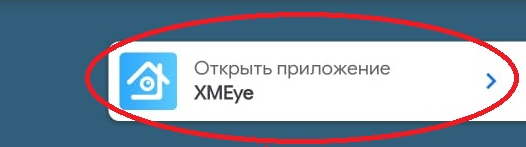
После загрузочного экрана нас встречает меню авторизации с регистрацией, можно конечно ее пройти, но в данном случаи мы ее пропустим, она необязательная.
Нажмем на оранжевый монитор внизу слева.
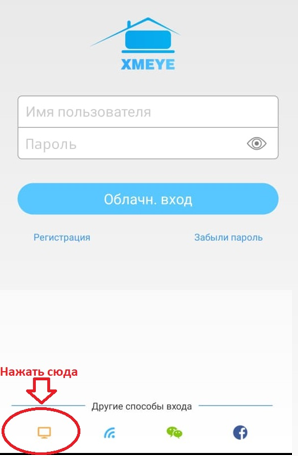
Выйдет запрос о принятии условий, нажимаете, что согласны.
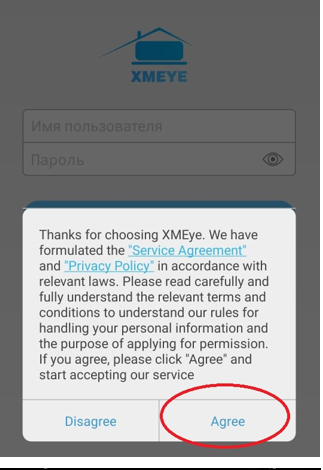
Далее следует нажать на знак "+" в правом верхнем углу: кнопка для добавления нового устройства
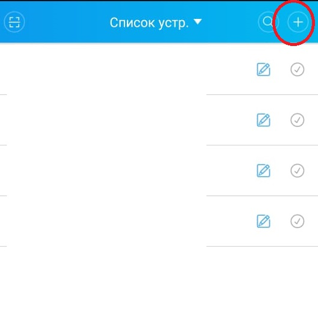
Далее следуем инструкции на картинке.
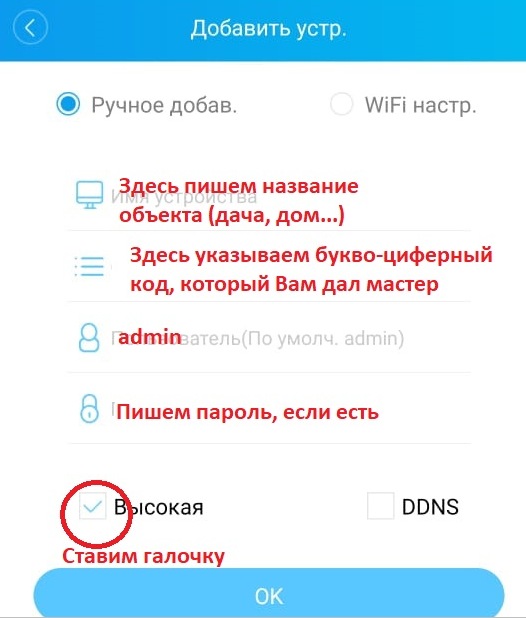
Приложение готово к использованию!
2. Если настройка удаленного доступа по статическому IP-адресу.
Скачиваете приложение XMEye и открываете его.
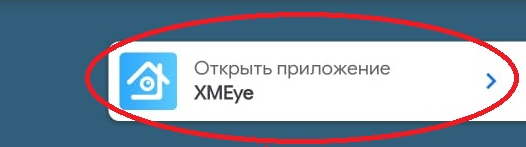
После загрузочного экрана нас встречает меню авторизации с регистрацией, можно конечно ее пройти, но в данном случаи мы ее пропустим, она необязательная.
Нажмем на оранжевый монитор внизу слева.
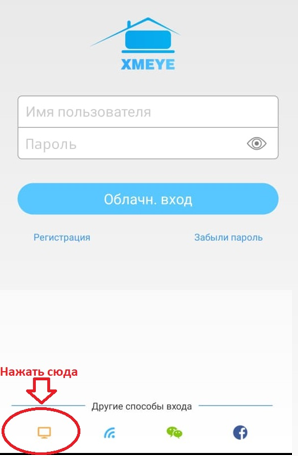
Выйдет запрос о принятии условий, нажимаете, что согласны.
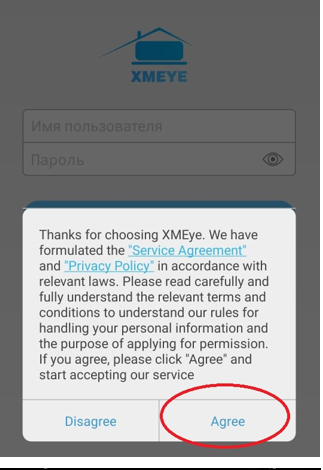
Далее следует нажать на знак "+" в правом верхнем углу: кнопка для добавления нового устройства
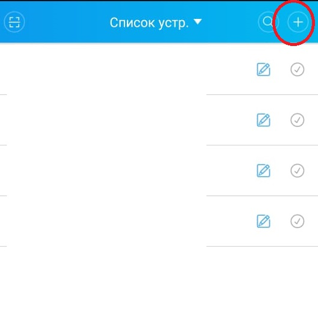
Перед тем, как начать заполнять данные дальше, нужно сначала поставить «галочки» ВЫСОКАЯ И DDNC (выделены оранжевыми кругами)
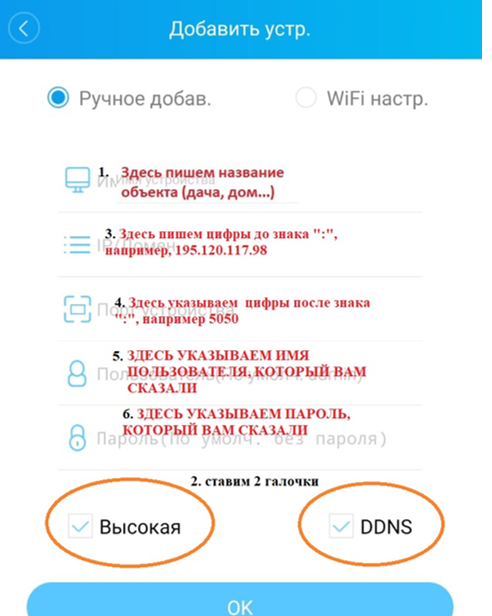
Приложение готово к использованию.
